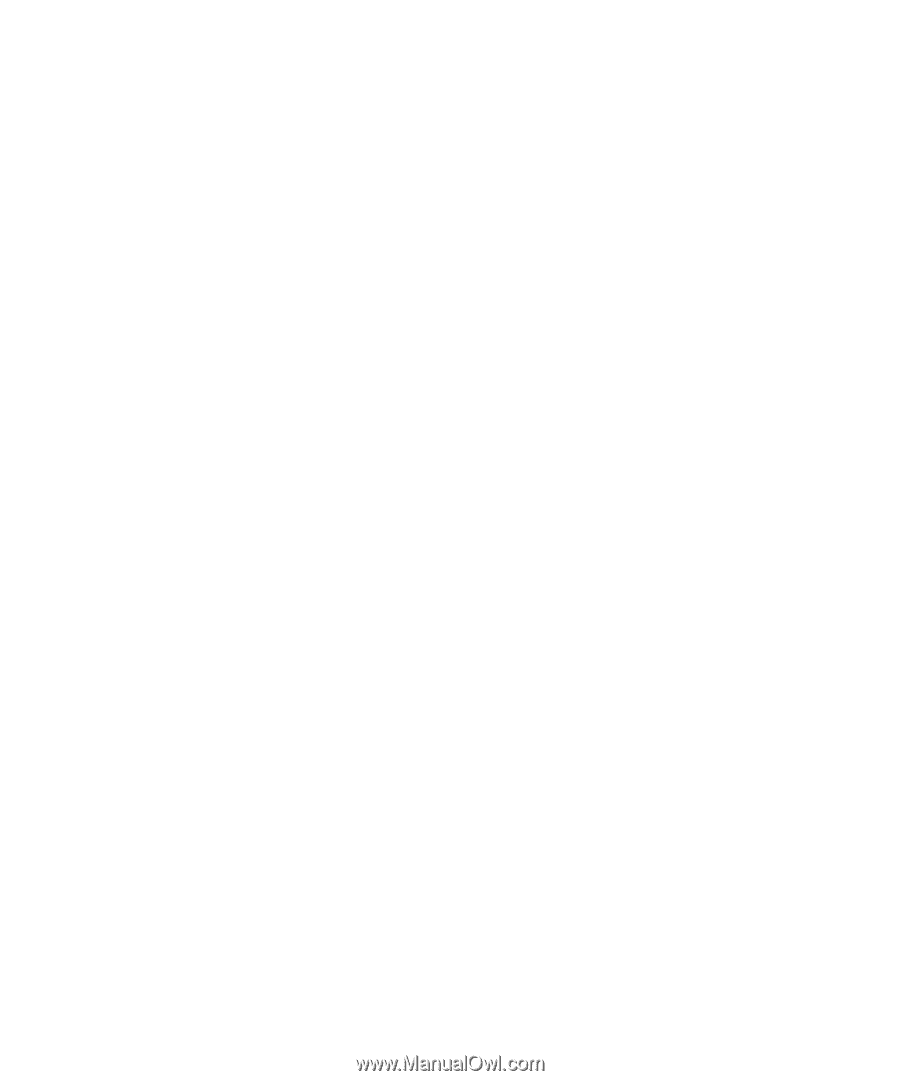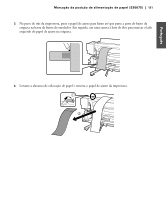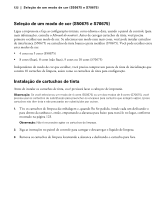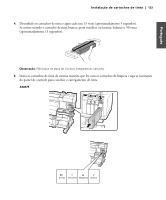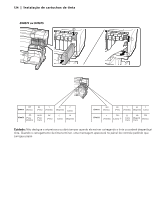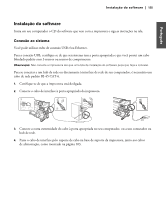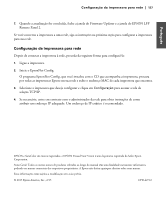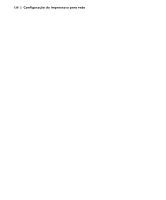Epson SureColor S70675 Setup Guide - Page 128
Atualização do firmware da impressora, Verificação da versão atual do firmware
 |
View all Epson SureColor S70675 manuals
Add to My Manuals
Save this manual to your list of manuals |
Page 128 highlights
126 | Atualização do firmware da impressora Atualização do firmware da impressora Para manter os recursos e a funcionalidade da impressora atualizados, é necessário verificar as novas versões do firmware no site de suporte da Epson e atualizar a impressora, se necessário. Verificação da versão atual do firmware 1. Pressione o botão Menu. 2. Pressione o botão d até que Estado Da Impressora esteja destacado, e então pressione OK. 3. Pressione o botão d até que a opção Versão Do Firmware seja exibida e então pressione OK. Veja a versão do firmware exibida. Ao concluir, pressione o botão y voltar. Atualização do firmware Antes de atualizar o firmware de sua impressora, certifique-se de que a impressora está ligada e conectada ao seu computador ou rede. 1. Clique no ícone EPSON LFP Remote Panel 2 em sua área de trabalho. O EPSON LFP Remote Panel 2 é exibido. Certifique-se de que sua impressora foi selecionada no menu suspenso. 2. Clique no botão Firmware Updater. A janela do atualizador do firmware é exibida. 3. Clique em Obter Inf. Mais Recentes para baixar automaticamente pela internet a versão mais recente do firmware para a impressora. Se houver uma atualização de firmware, a mensagem "Foram encontradas informações mais recentes de firmware. Deseja baixar o arquivo do firmware?" aparece. Clique em Sim para baixar o arquivo. Observação: Se o botão Obter Inf. Mais Recentes não baixar o firmware mais recente, você também pode encontrá-lo acessando o site de suporte da Epson no endereço global.latin.epson.com/Suporte. Será necessário baixar a versão mais recente e carregá-la clicando em Procurar e localizando o arquivo, para então continuar com o passo 5. 4. Quando aparecer a mensagem avisando que o download do arquivo foi concluído, clique em OK. O arquivo baixado deve ser selecionado automaticamente e aparecerá na janela Nome do Ficheiro. 5. Clique em Actualizar e siga as instruções na tela. 6. Se a versão do firmware do arquivo é mais nova do que aquela atualmente instalada, clique em Actualizar para iniciar o processo de atualização do firmware. Cuidado: Não desligue a impressora enquanto o firmware estiver atualizando.